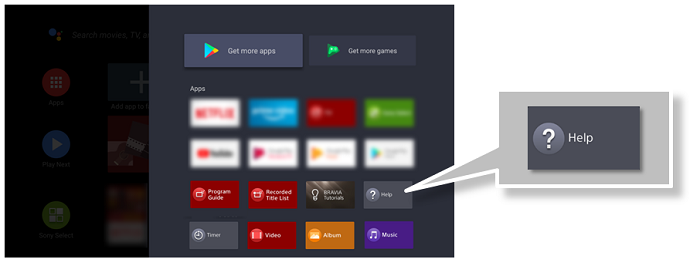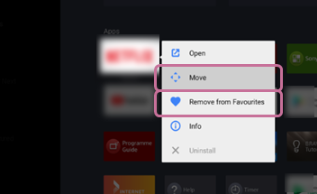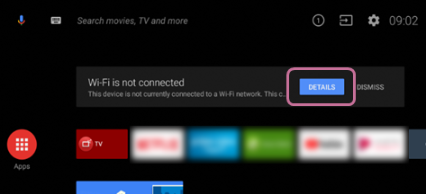Retour à la présentation Nouvelles fonctionnalités >>
Écran d'accueil Android 8.0 Oreo : simplifié, dynamique et personnalisable
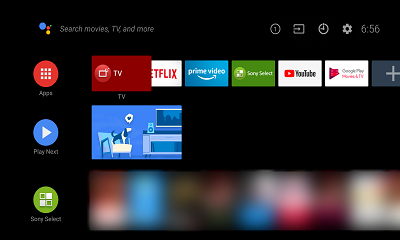 Admirez son nouveau design épuré
Admirez son nouveau design épuré
1. Effectuez une recherche via la recherche vocale/le clavier à l'écran.
2. Vérifiez les entrées et les paramètres du téléviseur.
3. Lisez les dernières notifications.
En savoir plus >>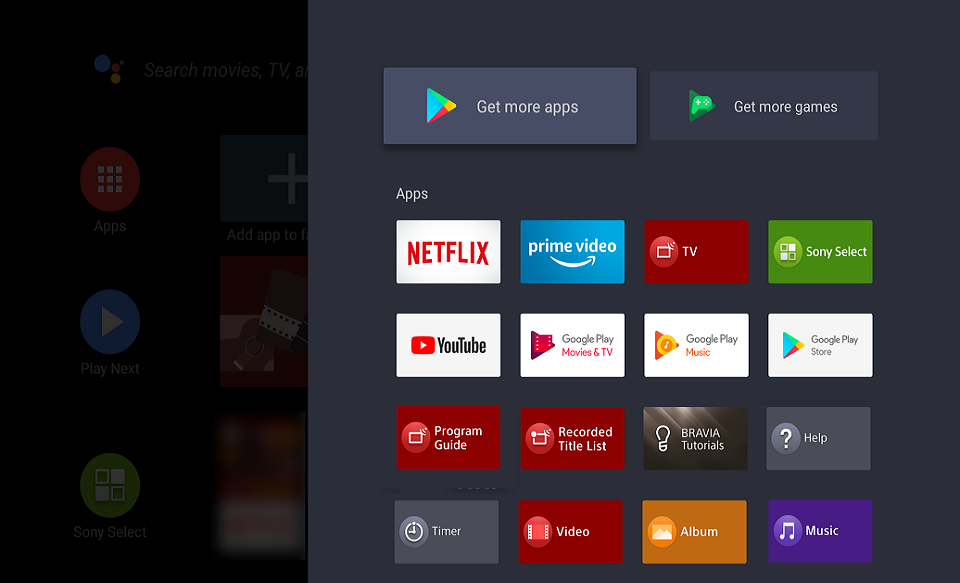 Visualisez les applications ou le contenu Play Next
Visualisez les applications ou le contenu Play Next
Affichez, téléchargez, ajoutez ou modifiez l'ordre de vos applications préférées. Vous pouvez également reprendre la lecture de vos vidéos ou commencer l'épisode suivant grâce à Play Next.
En savoir plus >>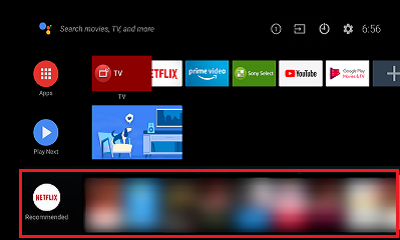 Visualisez les chaînes recommandées ou personnalisez-les vous-même
Visualisez les chaînes recommandées ou personnalisez-les vous-même
Visualisez le contenu recommandé depuis les services de diffusion vidéo ou personnalisez des chaînes.
En savoir plus >>
Retour à la présentation Nouvelles fonctionnalités >>
Le menu de l'écran d'accueil en détail
Appuyez sur la touche HOME (Accueil) de la télécommande pour accéder à l'écran d'accueil. A partir ce menu, vous pouvez rechercher du contenu et sélectionner des contenus recommandés, des applications et des réglages.
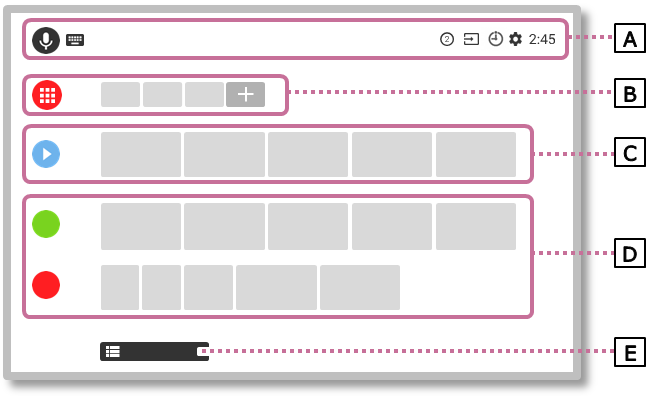
[A] Recherche, Notifications, Entrées et Réglages
| Icon | Description |
| recherche vocale/clavier à l'écran : entrez des mots-clés avec le microphone de la télécommande ou le clavier à l'écran du téléviseur et recherchez différents types de contenus. | |
| Notifications : elles s'affichent lorsqu'il y a des notifications, par exemple s'il y a un problème de connexion. Le nombre indique le nombre de notifications. | |
| Entrées : commuter le périphérique d'entrée connecté à la TV. | |
| Réglages : configurez divers paramètres associés à la télévision. | |
 | Minuterie : grâce à la marche programmée, votre téléviseur s'allume automatiquement à une heure précise, par exemple, lorsqu'un programme que vous souhaitez regarder commence. Elle vous permet également d'utiliser votre téléviseur comme réveil. |
Notifications de mise à jour du logiciel
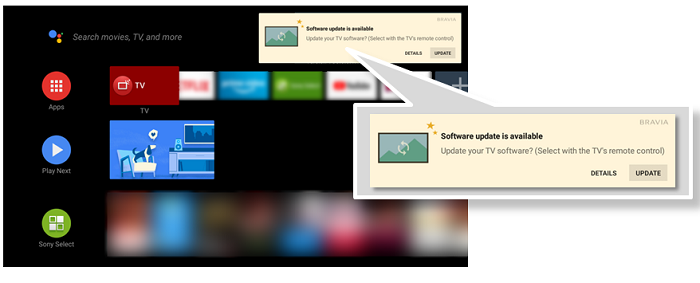
Picture in Picture PIP (image dans l'image)
- Le petit écran Picture-in-Picture (PIP), les boutons de commande et les informations apparaissent dans le menu Home (Accueil). Le petit écran est situé dans le coin inférieur gauche ou droit de l'écran d'accueil. Pour plus d'informations sur la fonction PIP, veuillez consulter le guide d'aide qui se trouve sur la page produit de votre téléviseur.

[B] Applications 
Affichez vos applications préférées.
- Afficher la liste des applications :
Si vous sélectionnezApps ou si vous appuyez sur le bouton APPS de la télécommande, la liste des applications installées s'affiche.
- Télécharger des applications :
Sélectionnez Google Play Store dans la liste des applications.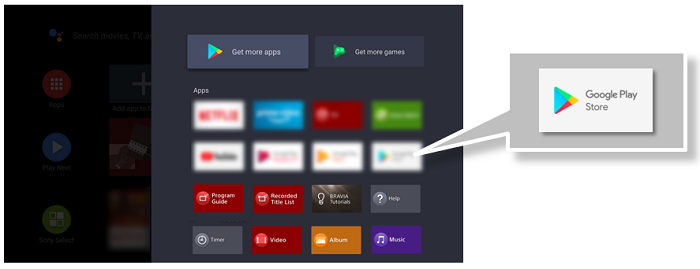
REMARQUE : Les applications que vous installez apparaîtront dans la liste des applications. - Ajouter une application aux favoris :
Sélectionnez Add app to favourites (Ajouter l'application aux favoris) pour ajouter une application aux favoris. - Modification de l'ordre des applications / suppression d'un favori :
Si vous sélectionnez une application ajoutée et que vous appuyez sur le boutonde la télécommande en le maintenant enfoncé, vous pouvez en modifier la disposition ou supprimer un favori.
[C] Play Next  (Lire ensuite)
(Lire ensuite)
Dans Play Next (Lire ensuite), vous pouvez visionner des contenus comme des programmes vidéo que vous n'avez pas fini de regarder, le prochain épisode ou les nouvelles saisons de vos programmes favoris, ainsi que le contenu que vous avez vous-même ajouté à Play Next (Lire ensuite).
REMARQUES :
- le contenu partiellement regardé est automatiquement ajouté à Play Next (B).
- Vous pouvez ajouter du contenu à Play Next (Lire ensuite) manuellement en sélectionnant un contenu sur n'importe quel canal puis en appuyant sur le bouton SELECT
de la télécommande et en le maintenant enfoncé.
- Certains services et contenus ne peuvent pas être ajoutés à Play Next (Lire ensuite).
- La section Play Next n'apparaîtra pas s'il n'y a pas de contenu.
[D] Canaux 
Les lignes situées sous [B] Applications sont appelées Canaux. Ici, vous pouvez regarder le contenu recommandé depuis des services de diffusion vidéo.
*[C] Play Next est également inclus dans les canaux.
[E] Personnaliser les canaux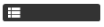
Personnaliser les canaux permet d'afficher ou de masquer les canaux sélectionnés.
REMARQUE : pour revenir au menu Accueil, appuyez sur le bouton BACK (Retour) de la télécommande.
Résolution des problèmes :
- Besoin d'aide ?
Des conseils, solutions et autres informations d’assistance sont disponibles en appuyant sur le bouton HELP (Aide) de la télécommande ou en sélectionnant l'icône Help dans la liste des applications. - Quand la connexion Internet est interrompue
Lorsque votre téléviseur est connecté à Internet, les services et applications disponibles sont affichés sur le menu Accueil. A l'inverse, lorsque la connexion Internet est interrompue, les messages « Wi-Fi is not connected » (Le Wi-Fi n'est pas connecté), « Unable to access Internet » (Impossible d'accéder à Internet), ou « Ethernet is not connected » (Ethernet non connecté) s'affichent sur l'écran du téléviseur.
Vous pouvez sélectionner DISMISS (FERMER) pour masquer temporairement le message ou connecter le téléviseur à un réseau pour le masquer définitivement.